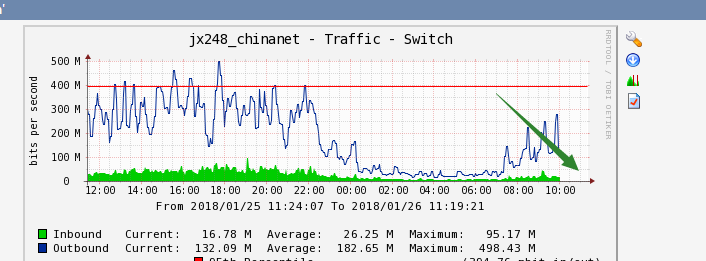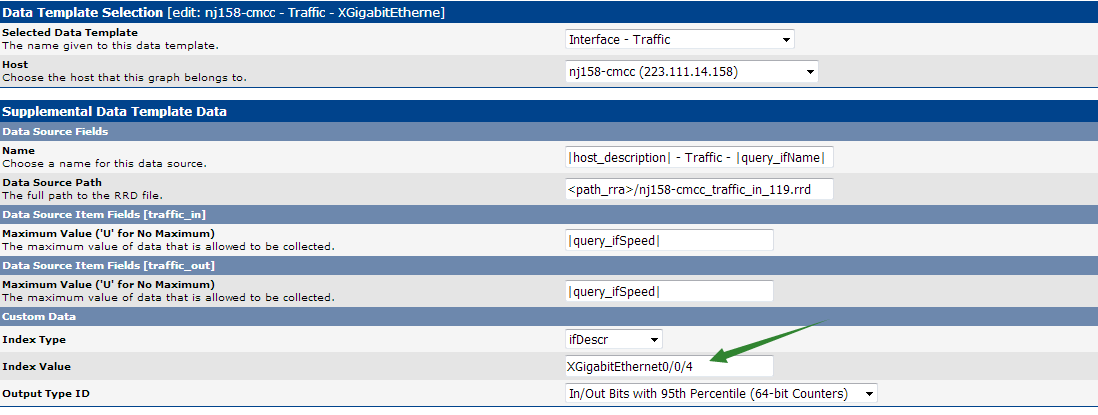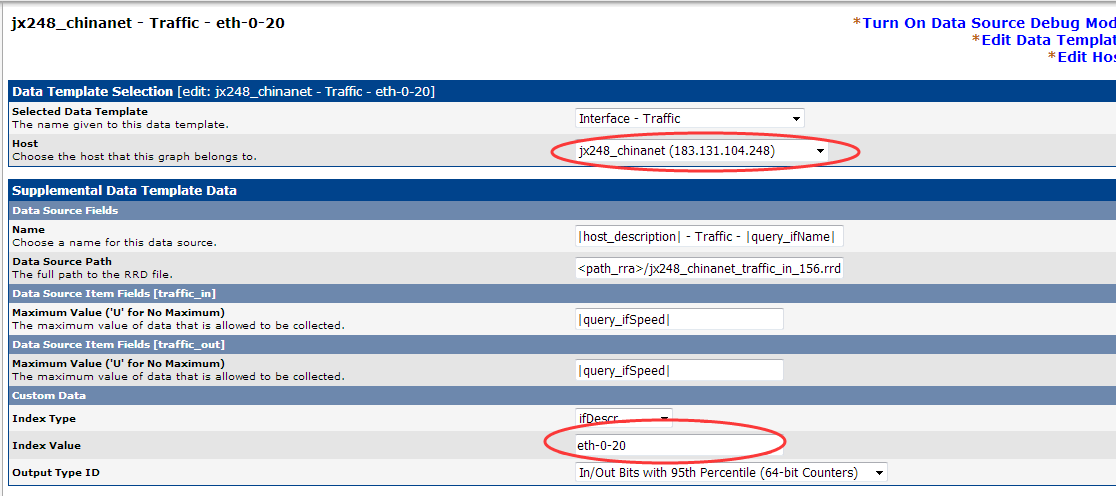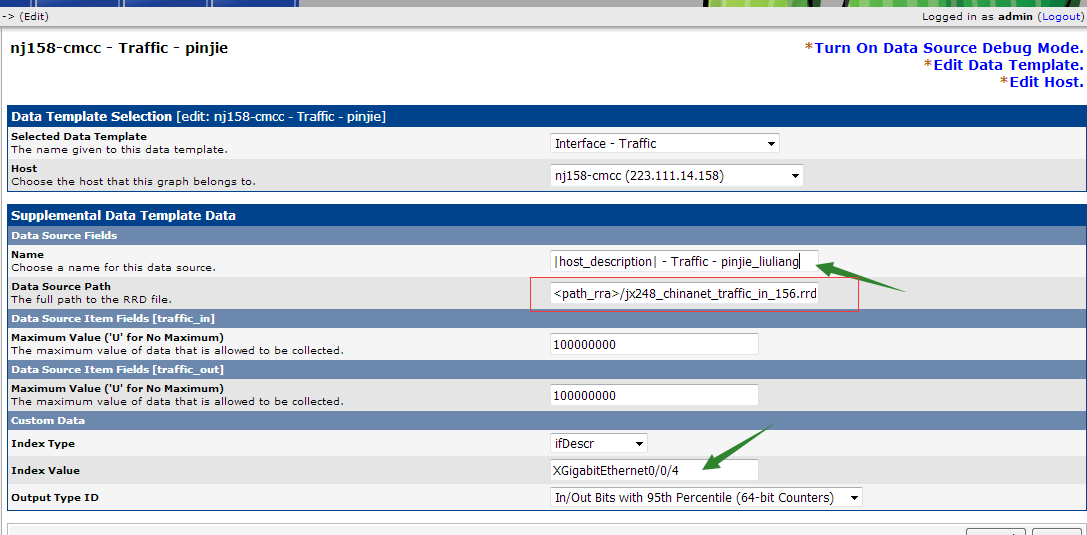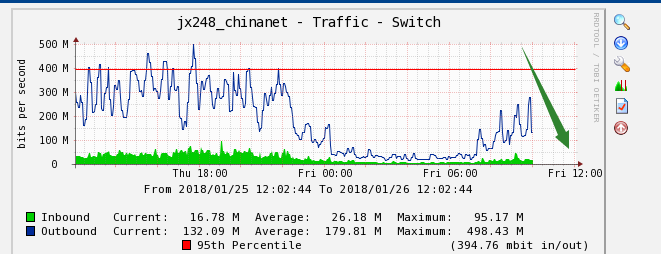前言
日常工作中經常會遇到機房搬遷,或者IP更換什麼的。那就會引起原來的流量圖就斷掉了,再重新增加的流量圖和原來的又續不上,導致覈對流量時,會遇到不少麻煩。另外本教程屬於進階使用教程,一些比較基礎的我不會在這裏闡述了,包括引用的名字,全是以E文版的cacti爲準,不習慣E文的可自行翻譯,帶來不便請見諒。
本文將帶大家一起來給cacti跨主機跨設備拼接流量圖
原料:
1、cacti服務端
2、被監控主機兩臺。
步驟
1、如圖,目前咱的流量已經斷開了,這個設備已經下架了,要換到其他機房去。
2、我們來用另一個機房的一個設備來模擬設備新上架了,看圖是怎麼續出來的。在實際應用中,肯定在新搬入上架的設置,要在cacti裏增加device,我這裏爲了節省時間,就不創建device了,直接用線上已有的其他機房的device來給大家講述如何續圖
3、本文用下面這個圖來和jx248來拼接
4、首先找到這個圖的Data Sources,記錄一下Index_value值 Xgi....0/0/4,後期會用得到。
5、找到我們需要拼接的圖的Data Sources框起來的是需要修改的地方,將框起來的這裏,改成我們步驟4裏獲取到的值,重點:path_rra不要做任何修改,這是關鍵,改了就拼不成了。也可以直接把RRA這個拿到新的設置上,因爲我是拿線上的做教程,所以就不改rra這個地方,而是改另兩個地方。來取代改rra。因爲影響畫圖的因素就這三個,一個是HOST 一個是 Data Source Path(即 RRA) 第三個則是 Index Value也就是接口名。你不改RRA就改另兩個,你也直接把RR拿到新的設置裏直接應用 ,這裏大家主要是理解這個是怎麼來的就OK了,步驟是次要的。
6、改完後效果圖,爲了好找,我把後面的名字尾綴改爲了pinjie_liuliang。然後點一下保存就OK了,然後有兩個1億的數字,原來是一個變量,改成1億即可,不然保存不了。
7、數據源部分已經完事了,然後開始拼圖,大家可以注意到xxxx_156.rrd,不錯就是這個156是我拉的關鍵點。
8、到Graph Management找到ID爲156的圖,然後開始修改,然後點一下保存
9、坐等更新。我這個採集1分鐘,步長是5分鐘,所以得等。。